Galaxy S9 e Galaxy S9 Plus desligam aleatoriamente (solução)
Publicados: 2019-06-17
Muitos usuários do Samsung Galaxy S9 e S9 + relataram e reclamaram de certas atualizações de firmware. Por que esses usuários estão reclamando? É porque eles experimentaram a coisa mais irritante e frustrante que pode acontecer com um smartphone – desligar aleatoriamente sem motivo óbvio.
Mas um pouco de conhecimento ajudará muito você e evitará que seu Samsung Galaxy S9 ou Galaxy S9 + seja desligado aleatoriamente novamente.
Possíveis razões pelas quais seu Galaxy S9 ou S9 + está desligando aleatoriamente
Links Rápidos
- Possíveis razões pelas quais seu Galaxy S9 ou S9 + está desligando aleatoriamente
- Solucionando problemas do seu Galaxy S9 e Galaxy S9 Plus
- Verifique a bateria do Samsung Galaxy S9 ou S9 +
- Testar aplicativos de terceiros
- Como entrar no modo de segurança:
- Inicialize o Samsung Galaxy S9 e S9 + no modo de segurança
- Siga o passo a passo abaixo:
- Excluindo o cache do sistema Samsung Galaxy S9 e S9 +
- Redefinir de fábrica seu Samsung Galaxy S9 e S9 +
A atualização do firmware não é a única causa de desligamentos aleatórios do seu Samsung Galaxy S9 e S9 +. A causa pode ser um problema de hardware, danos físicos ou o problema também pode ser causado por um mau funcionamento da bateria. Esse problema basicamente acontece a qualquer momento, especialmente quando o telefone está muito ocupado processando tudo o que você ordena que seu dispositivo faça.
No entanto, se o problema de desligamento aleatório começou depois que você atualizou seu Samsung Galaxy S9 e S9 +, fica claro que o problema foi causado pela atualização do firmware do seu telefone. Como há muitas perguntas, possibilidades e solicitações de solução de problemas de nossos leitores, decidimos compilar um guia abrangente sobre esse problema específico do Samsung Galaxy S9 e S9 +.
Solucionando problemas do seu Galaxy S9 e Galaxy S9 Plus
Esse tipo de problema é muito técnico, por isso recomendamos que os usuários obtenham ajuda profissional de um técnico autorizado de smartphones. Mesmo que todas as informações relevantes estejam listadas abaixo, você ainda deve estar preparado para quando a situação piorar com seu telefone.
No entanto, se você está muito ansioso para solucionar os problemas do seu Samsung Galaxy S9 e S9 + com desligamento aleatório, é claro, você o faz por sua conta e risco.
Abaixo, apresentamos as quatro causas mais prováveis que você pode verificar por si mesmo e que podem ajudá-lo a resolver o problema do desligamento aleatório do telefone.
Verifique a bateria do Samsung Galaxy S9 ou S9 +
Uma das principais razões pelas quais um Samsung Galaxy S9 e S9 + desligam aleatoriamente é um mau funcionamento da bateria. A primeira coisa que você precisa tentar se a bateria realmente não estiver funcionando é verificar se o problema ainda existe, mesmo que o Galaxy S9 ou S9+ esteja conectado diretamente a uma fonte de energia estável. Se o seu telefone estiver desligando durante o carregamento, é provável que seja um problema de software ou placa-mãe.
Algumas coisas para tentar antes de colocá-lo em serviço são limpar a porta de carregamento ou tentar outro cabo ou carregador sem fio. Se o seu telefone está dizendo que está carregado, mas ainda desliga aleatoriamente, provavelmente não é a bateria. Supondo que fique quente, inchado ou morra rapidamente, sim, você provavelmente tem um problema de bateria.
Você pode navegar até as configurações do seu dispositivo e procurar avisos de bateria em Cuidados com o dispositivo. Isso mostrará quais aplicativos estão sobrecarregando sua bateria e se há algum problema com o próprio hardware.

Se a bateria estiver falhando e você tiver o conhecimento para trocá-la, poderá solicitar uma bateria de reposição online. Para obter os melhores resultados, é melhor levar o telefone a uma oficina autorizada. Se a imagem abaixo parecer confusa e complicada, leve-a a uma oficina.

Testar aplicativos de terceiros
Na maioria das vezes, se o seu smartphone congela e desliga aleatoriamente, isso é causado por um aplicativo defeituoso. Isso é o que a prática nos mostrou. Mas você sabe onde pode testar se um aplicativo de terceiros está realmente causando o problema? Está ativando o modo de segurança.
O modo de segurança é onde você pode remover o aplicativo defeituoso para testar se é o motivo pelo qual seu Samsung Galaxy S9 e S9 + está congelando e desligando aleatoriamente.
Como entrar no modo de segurança:
Para entrar no modo de segurança, basta pressionar e segurar o botão Power por alguns segundos. Em seguida, solte o botão Liga / Desliga depois que “Samsung Galaxy S9 e S9 +” aparecer na tela e toque no botão Diminuir volume. Em seguida, espere até que o telefone seja reinicializado e solte o botão Diminuir volume quando vir o texto "Modo de segurança" na tela.


Inicialize o Samsung Galaxy S9 e S9 + no modo de segurança
- Tente usar o modo de segurança o máximo que puder para determinar e verificar se ele continuará desligando inesperadamente
- Se o telefone funcionar normalmente no modo de segurança, um aplicativo de terceiros está causando o problema. Desinstale o aplicativo causador do problema e seu telefone deve funcionar bem
- Tente remover todos os lançadores e aplicativos utilitários primeiro (como lanternas, identificador de chamadas, calculadoras etc.), ou os que você baixou mais recentemente
- Caso você não consiga determinar o aplicativo responsável pelo problema, faça backup de todos os dados primeiro e depois redefina seu Samsung Galaxy S9 e S9 + (talvez você não queira restaurar todos os aplicativos)
- Se o Samsung Galaxy S9 e o S9 + continuarem desligando aleatoriamente, mesmo que você já esteja no modo de segurança, fica claro que um aplicativo de terceiros não é a causa do problema. Apenas alguns aplicativos e serviços internos funcionam apenas no modo de segurança, portanto, se o problema ainda existir, há outro problema.
O próximo passo pode ser redefinir seu Samsung Galaxy S9 e S9 +.
Siga o passo a passo abaixo:
- Primeiro, saia do modo de segurança
- Volte para a tela inicial do Samsung Galaxy S9 e S9 +
- Toque nos aplicativos
- Acesse o aplicativo Configurações
- Toque em Backup e Redefinição
- Em seguida, escolha Redefinição de dados de fábrica
- Clique em Redefinir dispositivo nas opções
- Digite seu PIN ou Senha, se necessário. Isso geralmente aparece para quem gosta de ter um recurso de tela de bloqueio ativo em seu Galaxy S9
- Toque no botão Continuar para confirmar
- Em seguida, selecione Excluir tudo
- Verifique o cache do sistema
Se você acha que tudo começou depois de fazer uma atualização de firmware, verificar o sistema de cache provavelmente não é o culpado. Mas, na maioria dos casos, o principal motivo pelo qual a maioria dos dispositivos Samsung está enfrentando esse tipo de problema é devido a caches corrompidos. Portanto, recomendamos que você verifique a situação do cache além dos outros fatores mencionados acima.
Excluindo o cache do sistema Samsung Galaxy S9 e S9 +
Se você decidir excluir o cache do sistema para tentar corrigir o problema, inicialize o Samsung Galaxy S9 e S9 + no modo de recuperação primeiro. Garantimos que este processo é totalmente seguro, ou seja, você não correrá o risco de perder seus arquivos. Siga as instruções abaixo para saber como você pode excluir o cache do sistema no Samsung Galaxy S9 e S9+:
- Desligue seu Samsung Galaxy S9 e S9 +
- Pressione e segure os botões Home, Power e Volume Up simultaneamente
- Depois de ver o Samsung Galaxy S9 e S9 + na tela, solte agora o botão Power
- E assim que você vir o logotipo do Android, solte os outros dois botões
- Aguarde um minuto até começar a navegar dentro do Modo de Recuperação
- Selecione e destaque a partição de cache de limpeza usando as teclas de volume
- Em seguida, escolha-o usando o botão Liga / Desliga
- Basta usar os mesmos botões para destacar uma opção e selecionar "Sim" na próxima opção da tela
- Aguarde até que o processo de limpeza da partição do cache seja concluído
- Em seguida, use os dois botões novamente para selecionar “Reboot System Now”
- Aguarde até que o processo de reinicialização seja concluído (geralmente leva mais tempo do que o normal)
- Solução definitiva de todos os tempos: Master Reset
Redefinir de fábrica seu Samsung Galaxy S9 e S9 +
Quando nem mesmo a partição de cache de limpeza impediu o desligamento aleatório do Galaxy S9 ou S9 + ou Galaxy S9 ou S9 + Plus, parece que você terá que executar uma reinicialização principal. Faça backup de todos os seus arquivos do armazenamento interno. Isso é apenas para garantir que você não perderá dados importantes quando começar a excluir tudo. Depois disso:
- Desligue o Samsung Galaxy S9 e S9 +
- Entre no modo de recuperação novamente
- Enquanto segura os dois botões, pressione também a tecla Power (este é o momento em que o comando é levado em consideração. Não se preocupe se você estiver segurando as outras duas teclas por muito tempo)
- Quando o texto “Samsung Galaxy S9 e S9+” aparecer na tela, solte o botão Power
- Quando vir o logotipo do Android na tela, solte os outros dois botões. Você também poderá ver a mensagem Instalando a atualização do sistema. Nesse caso, você terá que esperar um pouco mais até que o logotipo apareça no visor
- Depois de entrar com sucesso no modo de recuperação, use a tecla Diminuir volume para selecionar Wipe Data/Factory Reset
- Em seguida, use a tecla Power novamente como o botão de confirmação
- Use a tecla Diminuir volume para destacar a opção que solicita a confirmação desta ação: “Sim – excluir todos os dados do usuário”
- Use a tecla Power para começar a redefinir o Samsung Galaxy S9 e S9 +
- Após a redefinição, destaque o Reboot System Now
- Em seguida, selecione-o usando o botão Liga / Desliga e aguarde a reinicialização do Samsung Galaxy S9 e S9 +
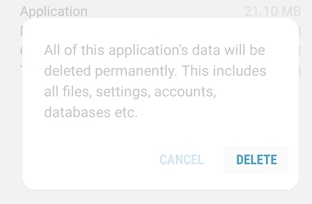
Depois de tentar os métodos mostrados acima, seu Samsung Galaxy S9 e S9 + agora deve funcionar normalmente. Isso é tudo o que você pode tentar se o seu dispositivo começar a congelar e desligar aleatoriamente. Se algo acima não funcionou e corrigiu o problema, é hora de levá-lo a um serviço autorizado. Peça para um técnico verificar. Eles terão todas as ferramentas necessárias para solucionar e verificar os problemas do seu Samsung Galaxy S9 e S9 +.
